excel自动保存时间设置 Excel2010设置自动保存时间间隔的方法
excel自动保存时间设置 Excel2010设置自动保存时间间隔的方法,周报、月报、半年报,每当你做这些报告的时候是不是非常的头痛,但是话又说回来了,如果你多掌握一些办公软件相关的知识,或许会让你负担减少很多,excel自动保存时间设置你是不是也经常遇到过,像excel自动保存时间设置 Excel2010设置自动保存时间间隔的方法这类问题,看完今天这篇文章你一定会有收获!
上一篇教程讲解了恢复Excel2010未保存的文件的方法,其实用户自己设置Excel2010自动保存时间间隔,操作方法如下。
1、单击“文件”选项卡。左侧功能选项列表中单击“选项”选项。弹出“Excel选项”对话框。
2、在左侧列表中单击“保存”标签。在“保存工作簿”栏下选中“保存自动恢复信息时间间隔”复选框。并在其右侧的数值框中输入保存时间的间隔。如图1所示。
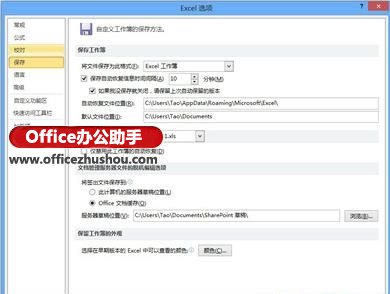
图1
3、单击“确定”按钮。完成自动保存工作簿时间间隔的设置。
提醒:同时,还可以自定义文件的保存位置,只需在“保存工作簿”栏下“自动恢复文件位置”后的文本框中,将默认的路径设置成指定的路径。如F:\Excel表单文档。设置完成后,单击“确定”按钮即可。
本文已收录至专题:Excel2010基础教程
以上就是excel自动保存时间设置 Excel2010设置自动保存时间间隔的方法全部内容了,希望大家看完有所启发,对自己的工作生活有所帮助,想要了解更多跟excel自动保存时间设置 Excel2010设置自动保存时间间隔的方法请关注我们优词网!




 400-685-0732
400-685-0732
